Nemůžeme si dovolit ztratit některé důležité SMS / textové zprávy. Někdy se však tyto zprávy mohou ztratit, když přejdeme na nový telefon nebo omylem resetujeme telefon Android nebo iPhone na tovární nastavení. Tento článek se zaměřuje hlavně na to, jak zálohujte a obnovujte SMS v telefonu Android a iPhone několika nejlepšími a účinnými způsoby.
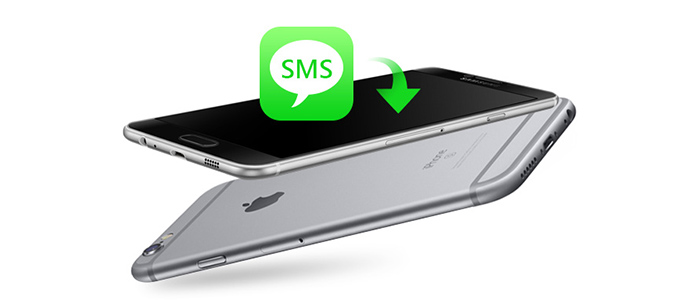
Zálohování a obnovení SMS je all-in-one aplikace pro Android, která umožňuje zálohovat a obnovit textové zprávy do systému Android. Tato aplikace je nejpřímější způsob zálohování a obnovy.
Krok 1 Vytvořte novou zálohu v systému Android
Stáhněte si tuto aplikaci zdarma z GooglePlay, nainstalujte a spusťte ji. Klepnutím na „ZPĚT“> „Vytvořit novou zálohu“ vytvoříte novou zálohu pro zprávy MMS a speciální znaky. Poté můžete upravit název zálohy a vytvořit zálohu. Stisknutím tlačítka „OK“> „Ano“ zahajte vytvoření zálohy SMS v telefonu.

Krok 2 Obnovte zálohu SMS
Přejděte na domovskou stránku této aplikace, vyberte „Obnovit“> Vyhledejte zálohu SMS, kterou jste provedli, a klepněte na „Neobnovovat duplikáty“> „Obnovit zprávy MMS“ nebo „Obnovit všechny zprávy“ nebo „Obnovit pouze odeslané zprávy /Přijaté Od: „alternativně>„ OK “>„ ZAVŘÍT “pro obnovení zálohy SMS do telefonu s Androidem.

1. Při zálohování SMS si můžete vybrat, zda chcete zálohu SMS uložit do místního telefonu nebo nahrát na Disk Google / Dropbox / E-mail.
2. Běžně bude záloha SMS ve výchozím nastavení uložena do interního úložiště telefonu. Pokud však chcete telefon vyměnit nebo resetovat na tovární nastavení, měli byste raději zkopírovat zálohu SMS na externí kartu.
Bude to pro vás dobrá zpráva, pokud budete mít v telefonu Android SD kartu, když budete chtít zálohovat a obnovit textové nebo obrázkové zprávy. Paměťová karta SD má větší úložný prostor, takže můžete exportovat SMS nebo MMS z telefonu Android na SD kartu a vytvořit zálohu. Poté můžete kartu vložit do jiného telefonu Android a obnovit zprávy pomocí SMS Backup + APK.
Krok 1 Synchronizace SMS a MMS na SD kartu
V telefonu klepněte na „Zprávy“> Vyberte zprávu nebo zprávy, které chcete přenést> Klepněte na „Možnosti“ nebo „Nabídka“> Klepněte na „Uložit“> SD karta. SMS / MMS bude přenesena na vaši SD paměťovou kartu.
Krok 2 Obnovte záložní SMS pomocí SMS Backup +
Po stažení tohoto souboru APK do telefonu jej spusťte. V hlavním rozhraní klepněte na „Obnovit“ a vyberte zálohu, kterou jste provedli na SD kartě, a obnovte ji do telefonu.

Pokud chcete zálohovat aktuální textové zprávy v telefonu Android, stačí dva výše uvedené nástroje. Pokud však chcete zálohovanou smazanou SMS nebo MMS zálohovat na Android, pak Android Záchrana dat udělá vám velkou laskavost.
Krok 1 Stáhněte a nainstalujte FoneLab pro Android
Stáhněte si Android Data Recovery a podle pokynů jej nainstalujte do PC nebo Mac. Spusťte program a připojte telefon Android k počítači pomocí kabelu USB.

Poznámky: Chcete-li pokračovat v připojování zařízení, musíte nechat telefon Android během připojení vždy v režimu ladění USB.

Krok 2 Naskenujte SMS / MMS ze zařízení
Po zjištění zařízení budete vyzváni k výběru typů souborů Android. A zde musíte zaškrtnout políčko „Zprávy“ a „Přílohy zpráv“.

Krok 3 Zálohujte SMS / MMS
Po procesu skenování se zobrazí všechna data. Klikněte na „Zprávy“ a „Přílohy zpráv“ (MMS) v levém sloupci a v hlavním rozhraní se zobrazí všechny smazané nebo existující textové zprávy pro Android nebo jejich přílohy. Zaškrtněte, co chcete, a pak zvolte „Obnovit“ pro zálohování SMS a MMS ze svého telefonu s Androidem.

Kroky se dozvíte z níže uvedeného videa:


Jak zálohovat a obnovit zprávy iPhone? I když vám to může pomoci iTunes, nemůže vám však umožnit prohlížení a výběr cílových zpráv. A zde bychom vám rádi představili dva flexibilní programy, které vám umožní selektivně zálohovat a obnovit iPhone SMS / MMS / iMessages pro iPhone.
Jako renomovaný nástroj pro obnovu dat v systému iOS FoneLab můžete také snadno zálohovat textové zprávy. Pomocí programu můžete zobrazit a načíst existující a smazané zprávy SMS / MMS / iMessages.
Krok 1 Stáhněte a nainstalujte FoneLab. Připojte svůj iPhone k počítači a tento nástroj automaticky detekuje vaše zařízení.
Krok 2 V režimu „Obnovit ze zařízení iOS“ klepnutím na „Skenovat“ naskenujte data z iPhonu.
Krok 3 Na několik sekund se zobrazí všechna data iPhone. Kliknutím na „Zprávy“ a „Přílohy zpráv“ zobrazíte textové zprávy a obrázkové zprávy. Po kontrole zpráv klikněte na „Obnovit“ ukládat textové zprávy do iPhone do počítače.

Jako alternativu k iTunes FoneTrans umožňuje selektivně zálohovat a exportovat textové zprávy z iPhone. Stáhněte si a nainstalujte software, abyste viděli, jak to funguje.
Krok 1 Spusťte program FoneTrans. Připojte svůj iPhone pomocí kabelu USB.
Krok 2 Program rozpozná a prohledá vaše zařízení. Zvolte SMS z levého sloupce a poté iPhone SMS ve vašem iPhone se zobrazí na pravé straně.
Krok 3 Zaškrtněte před nimi zaškrtnuté zprávy, které chcete přenést. V nabídce nástrojů klikněte na „Exportovat“ a vaše cílové zprávy pro iPhone se uloží jako soubor CSV, HTML nebo TXT.

Z výše uvedeného popisu můžete zálohovat textové zprávy včetně smazaných z iPhone do počítače. Pak v této části budete potřebovat bezplatný nástroj iTools pro obnovení zálohy SMS do vašeho iPhone z počítače. Přečtěte si tuto část obnovit SMS do iPhone z počítače.
Podařilo se vám zálohovat a obnovit zprávy v telefonu Android nebo iPhone? Budou vítány jakékoli rady týkající se této stránky, které pomohou dalším uživatelům.